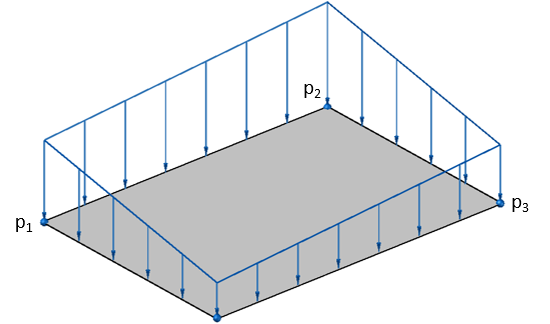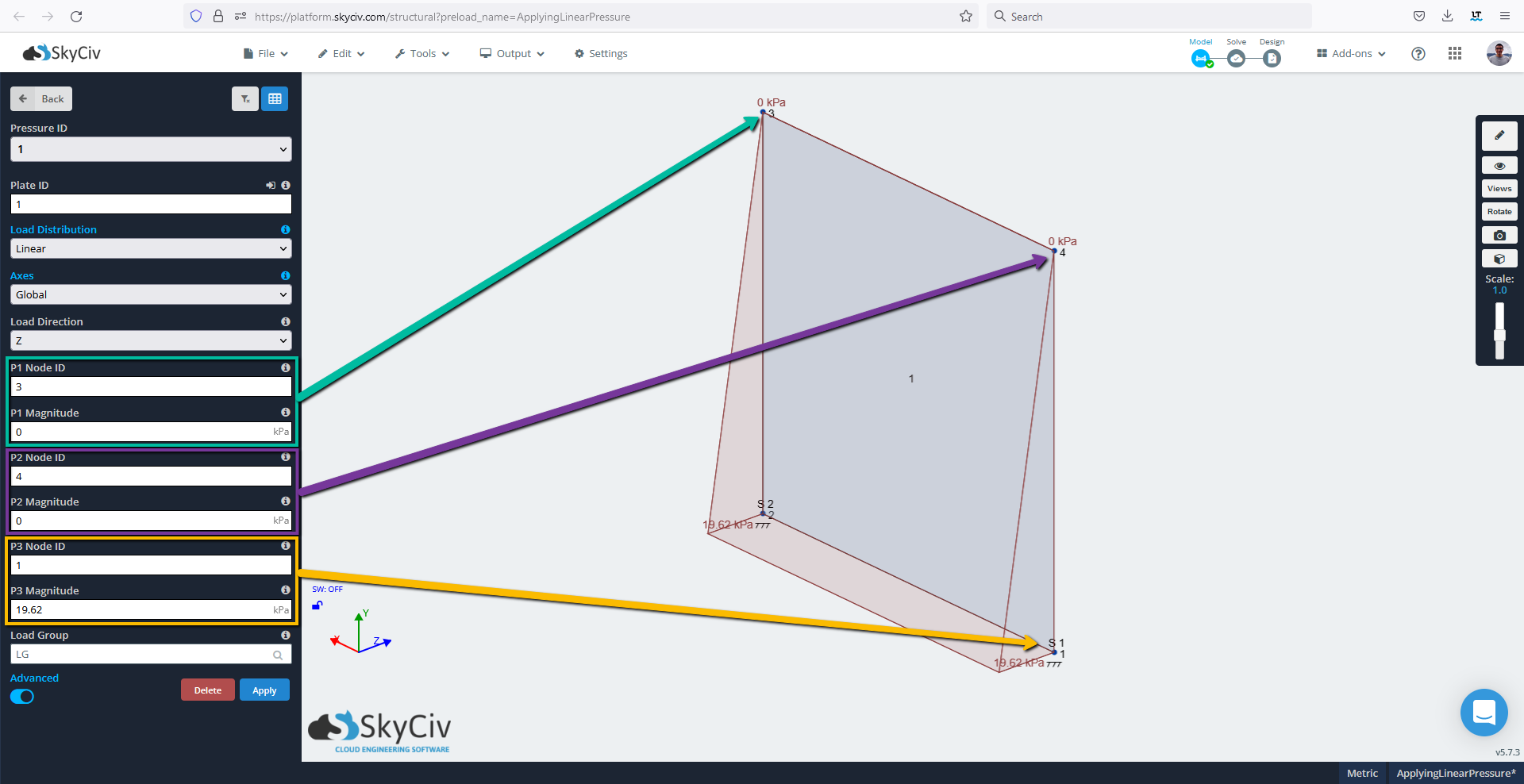SkyCiv Structural 3D 中的压力是施加到每单位面积表面上的力,力分布在该表面上. 压力仅适用于板. 用户可以将区域荷载应用于其他模型元素.
可以通过提供 X 来指定以一定角度施加到板的压力, 和, 和 Z 分量.
在板上施加压力, 只需指定以下值:
- 压力标识 – 用于识别每个压力的数字 ID.
- 板编号 – 施加压力的板号.
- X 幅度 – X 方向的压力大小.
- 和量级 – Y方向的压力大小.
- 从量级 – Z方向的压力大小.
- 负荷组 – 可以将载荷与载荷组编号分组. 然后,可以将负载组乘以“负载组合”中的一个因子’ 菜单. 可选的.
- 高级输入
- 负载分配 – 均匀或线性
如果从高级输入中选择线性负载分布, 需要新值:
- 压力标识 – 用于识别每个压力的数字 ID.
- 板编号 – 施加压力的板号.
- 加载方向 – 线压力方向.
- P1 节点 ID – 请参阅下面的图片以供参考
- P1 幅度 – 请参阅下面的图片以供参考
- P2 节点 ID – 请参阅下面的图片以供参考
- P2 幅度 – 请参阅下面的图片以供参考
- P3 节点 ID – 请参阅下面的图片以供参考
- P3 幅度 – 请参阅下面的图片以供参考
例 1 – 对板施加均匀的压力
在这个例子中, 我们将对已经创建的板施加压力, 已将支撑应用于其节点, 并且已经被网格化. 查看有关软件文档 造型板 和 啮合板 如果你还没有.
1) 点击进入“压力’ 左侧导航栏中的菜单. 通过去 1 对于“板 ID’ 和 -10 对于“Z 幅度”. 点击应用.
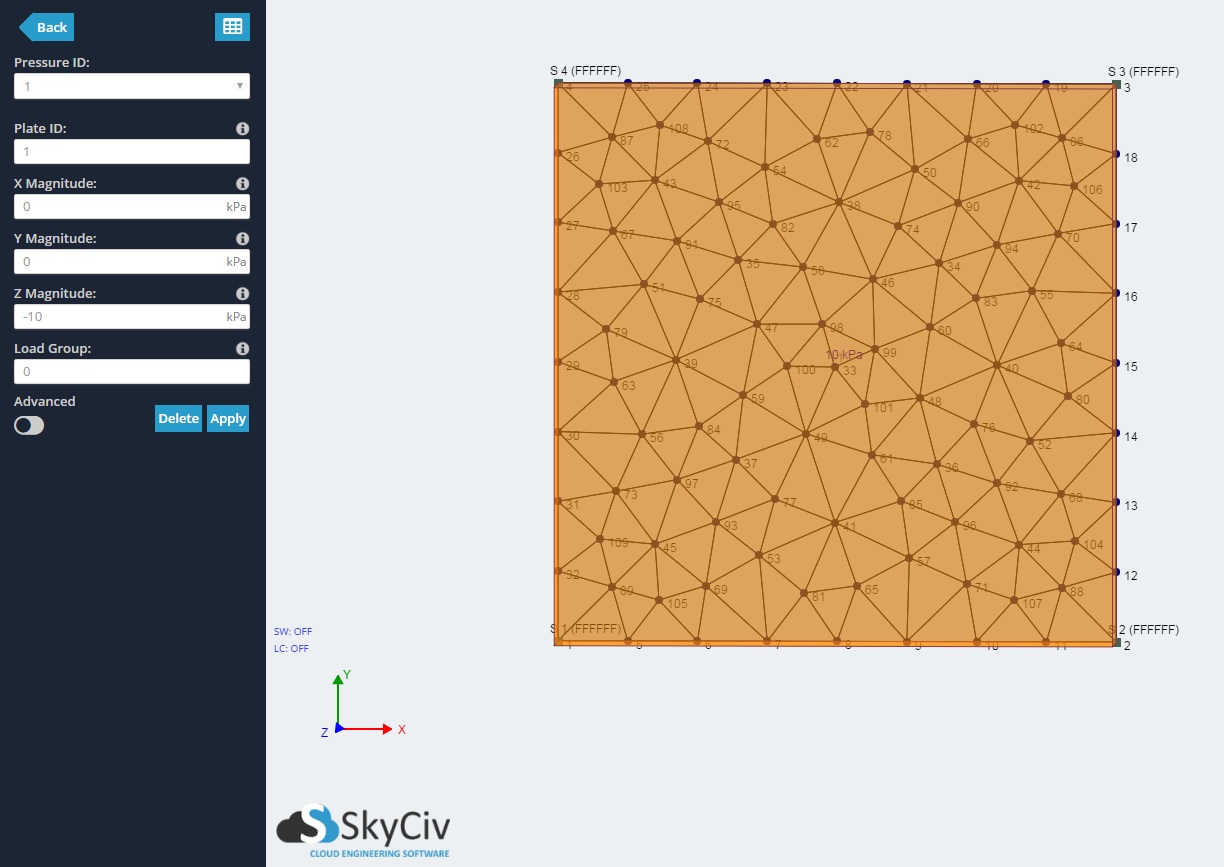
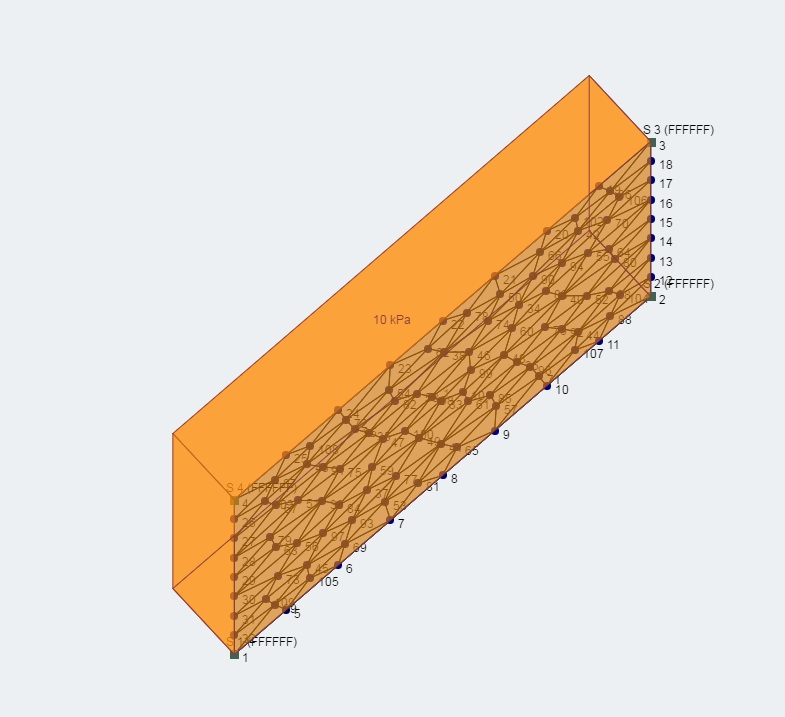
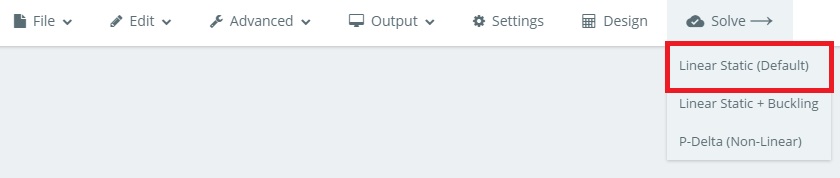
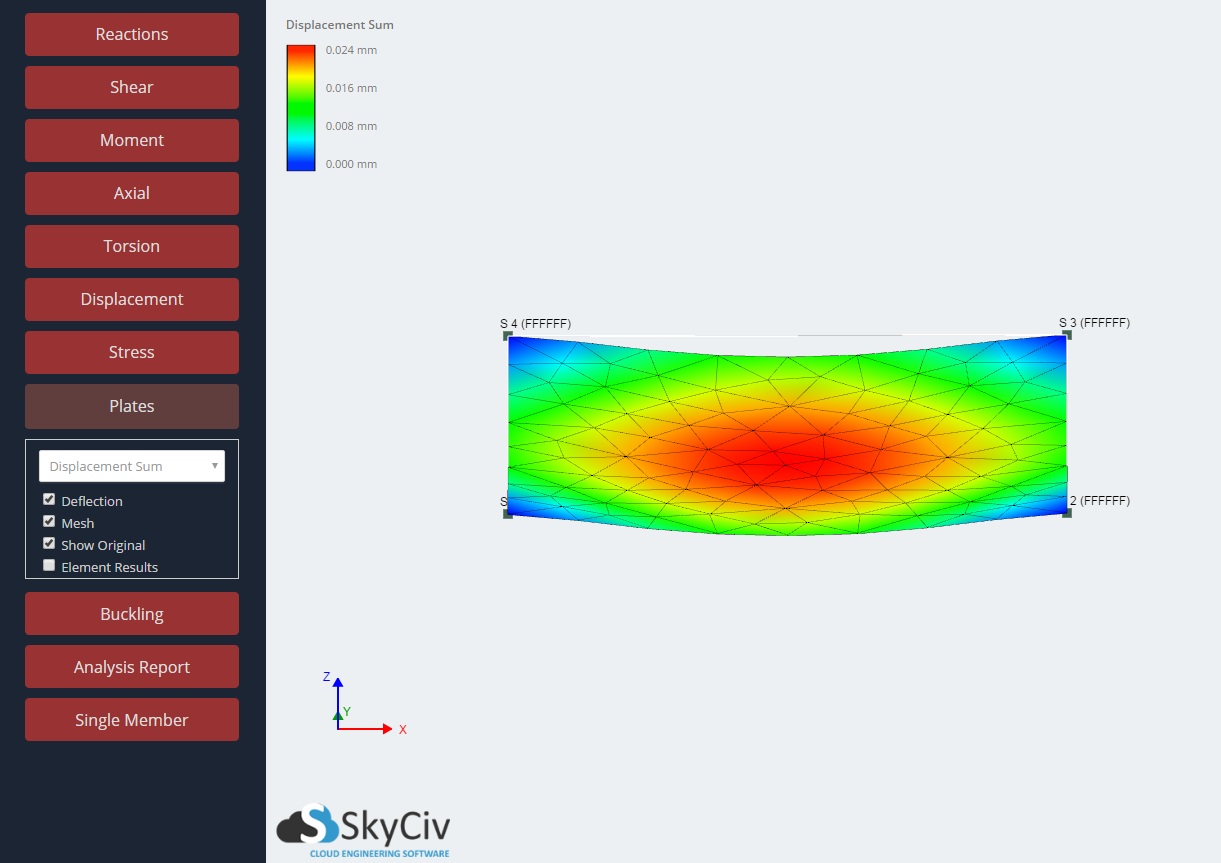
例 2 – 对板施加线性压力
在这个例子中, 我们将施加可变线性压力, 遵循静水压力的分布, 到已经创建的盘子, 已将支撑应用于其节点, 并且已经被网格化. 查看有关软件文档 造型板 和 啮合板 如果你还没有.
1) 点击进入“压力’ 左侧导航栏中的菜单. 切换高级输入并输入:
- 板编号: 1
- 负载分配: 线性的
- 轴: 全球的
- 加载方向: 与
- P1 节点 ID: 4
- P1 幅度: 0
- P2 节点 ID: 3
- P2 幅度: 0
- P3 节点 ID: 2
- P3 幅度: 19.62
2) 点击应用.
例 3 – 对板施加非线性压力
在某些情况下, 线性变化的压力不足以准确表示作用在板上的压力的实际分布. 例如, 储存在筒仓中的颗粒或粉末施加的压力可能遵循高度非线性分布. 使用 SkyCiv S3D, 可以对板上的非线性分布压力进行建模, 通过使用一些线性变化的压力离散压力分布.
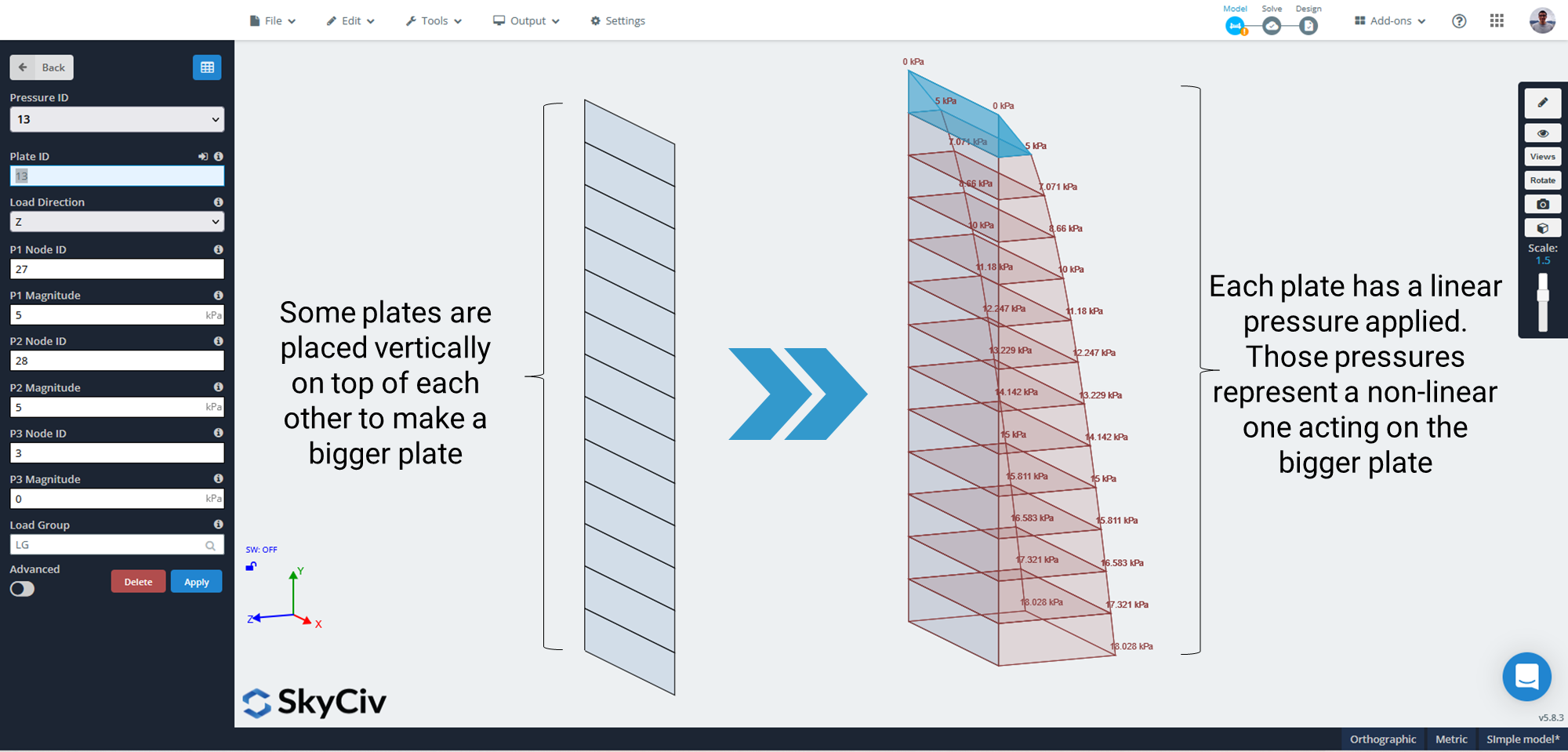
总是可以手动完成, 创建每个板,然后在每个板上施加线性压力. 然而, 利用 SkyCiv 提供的数据表功能和外部电子表格, 这个建模过程变得容易得多. 如果不确定如何使用 SkyCiv 的数据表, 请查看我们的文档 数据表. 在SkyCiv, 我们准备了一个模板电子表格来帮助这个过程:
步 1 – 定义四个节点作为板边界
手动创建定义全局板块边界的节点. 如果使用模板电子表格, 确保坐标按顺时针顺序粘贴, 从左下角开始.
步 2 – 创建其余节点
添加创建小板所需的所有中间节点. 如果使用模板电子表格, 只需将生成的新节点粘贴到 S3D 中.
步 3 – 创建板
使用之前创建的节点, 将所有板添加到模型中. 如果使用模板电子表格, 只需将盘子表粘贴到盘子中’ S3D 中的数据表.
步 4 – 为每个板分配线性压力
为每个板创建线性变化的压力, 根据存储/保留材料的分布.
注意: 模板电子表格假定 “和” 是纵轴, 并且全局板块平行于该轴.